
- •9) Windows — назва операційних систем для еом, розроблених корпорацією Microsoft.
- •35) За пріорітетами даний алгоритм використовується у двох варіантах з витісняюсою та невітесняючю багатозадачністю
- •36) Windows
- •Менеджери дисплея
- •55) Монтування файлових систем
- •56) Перегляд прав доступу: ls –l[1]
- •58) Шлях (англ. Path) — це літеральний рядок, який вказує розташування файлу в файловій системі, адреса каталогу.
- •4 File(s) copied
- •2. Створення та знищення файлів
1) Операційна система — це базовий комплекс програмного забезпечення, що виконує управління апаратним забезпеченням комп'ютера або віртуальної машини;
забезпечує керування обчислювальним процесом і організує взаємодію з користувачем.
Операційна система звичайно складається з ядра операційної системи та базового набору прикладного програмного забезпечення.
Головні функції:
1 Виконання на вимогу програм користувача тих елементарних (низькорівневих) дій, які є спільними для більшості програмного забезпечення і часто зустрічаються майже у всіх програмах (ввід і вивід даних, запуск і зупинка інших програм, виділення та вивільнення додаткової пам'яті тощо).
2 Стандартизований доступ до периферійних пристроїв (пристрої введення-виведення).
3 Завантаження програм у оперативну пам'ять і їх виконання.
4 Керування оперативною пам'яттю (розподіл між процесами, організація віртуальної пам'яті).
5 Керування доступом до даних енергозалежних носіїв (твердий диск, оптичні диски тощо), організованим у тій чи іншій файловій системі.
6 Забезпечення користувацького інтерфейсу.
7 Мережеві операції, підтримка стеку мережевих протоколів.
Додаткові функції:
1 Паралельне або псевдопаралельне виконання задач (багатозадачність).
2 Розподіл ресурсів обчислювальної системи між процесами.
3 Організація надійних обчислень (неможливості впливу процесу на перебіг інших), основана на розмежуванні доступу до ресурсів.
4 Взаємодія між процесами: обмін даними, синхронізація.
5 Захист самої системи, а також користувацьких даних і програм від дій користувача або програм.
6 Багатокористувацький режим роботи та розділення прав доступу (автентифікація, авторизація)
До складу операційної системи входять:
Ядро операційної системи, що забезпечує розподіл та управління ресурсами обчислювальної системи;
базовий набір прикладного програмного забезпечення, системні бібліотеки та програми обслуговування.
Ядро системи — це набір функцій, структур даних та окремих програмних модулів, які завантажуються в пам'ять комп'ютера при завантаженні операційної системи та забезпечують три типи системних сервісів:
управління введенням-виведенням інформації (підсистема вводу-виводу ядра ОС);
управління оперативною пам'яттю (підсистема управління оперативною пам'яттю ядра ОС);
управління процесами (підсистема управління процесами ядра ОС).
Кожна з цих підсистем представлена відповідними функціями ядра системи.
Багатозадачні операційні системи також включають ще одну обов'язкову складову - механізм підтримки багатозадачності. Ця складова не надається в якості системного сервісу і тому не може бути віднесена до жодної з підсистем.
Існує три основних механізми забезпечення багатозадачності (планування задач):
шляхом надання процесора окремій задачі на квант часу, який визначається самою задачею (кооперативна багатозадачність; останнім часом практично не використовується або область використання значно обмежена всередині процесів);
шляхом надання процесора окремій задачі на квант часу, який визначається обладнанням обчислювальної системи - інтервальним таймером;
виділення під окрему задачу окремого процесора в багатопроцесорних системах.
У перших двох випадках на кожному з процесорів в окремо взятий момент часу обраховується лише одна задача, але за рахунок достатньо малого кванту часу (в межах мілісекунд), що почергово надається кожній з задач, виникає ілюзія одночасного виконання в системі багатьох задач.
В сучасних системах, як правило комбінується методи 2 і 3.
2) До програмного забезпечення ЕОМ відносяться ОС, драйвера.
3) Фа?йлова систе?ма — спосіб організації даних, який використовується операційною системою для збереження інформації у вигляді файлів на носіях інформації.
Також цим поняттям позначають сукупність файлів та директорій, які розміщуються на логічному або фізичному пристрої.
Cтворення файлової системи відбувається в процесі форматування.
В залежності від організації файлів на носії даних, файлові системи можуть поділятись на:
1 ієрархічні файлові системи - дозволяють розміщувати файли в каталоги;
2 пласкі файлові системи - не використовують каталогів;
3 кластерні файлові системи - дозволяють розподіляти файли між кількома однотипними фізичними пристроями однієї машини;
4 мережеві файлові системи - забезпечують механізми доступу до файлів однієї машини з інших машин мережі;
5 розподілені файлові системи - забезпечують зберігання файлів шляхом їх розподілу між кількома машинами мережі.
За призначенням файлові системи можна класифікувати на наступні категорії:
1 Для носіїв з довільним доступом (наприклад, твердий диск): FAT32, HPFS, ext2 і ін. Останнім часом поширилися журнальовані файлові системи, такі як ext3, Reiserfs, JFS, NTFS, XFS.
2 Для носіїв з послідовним доступом (наприклад, магнітні стрічки): QIC.
3 Для оптичних носіїв — CD і DVD: ISO 9660, HFS, UDF.
4 Віртуальні файлові системи: AEFS і ін.
5 Мережні файлові системи: NFS, SMBFS, SSHFS, Gmailfs.
Приклади файлових систем
FAT 16;
FAT 32;
NTFS;
Ext2;
Ext3;
Ext4;
ZFS;
ISO 9660 (також відома як CDFS - CD File System).
4) MS DOS - однокористувацька однозадачна ОС, яка дозволяє робити з жорстким диском, файловою системою, перефирійним обладнанням за допомогою драйверів. Немає графічного інтерфейсу.
У ній ведеться діалог з користувачем через командний рядок.
1. io.sys >
> ядро ОС
2. msdos.sys >
3. comand.com > командний процесор
Команди, які описані в comand.com є внутрішніми командами. інші команди представляються окремими файлами за розширенням .com, .bat, .exe.
4. Складовою ОС є драйвера перефирійного обладнання.
5. Базова система вводу/виводу BIOS.
Процес завантаження MS-DOS полягає в наступному:
1. Активізується програма BIOS, яка перевіряє обладнання. Якщо знаходиться помилка, то виводиться відповідне повідомлення. Якщо помилка критична, то процес завантаження припиняється. Якщо ж помилка не критична, то користувачеві надається можливість продовжити процес завантаження.
2. Після закінчення тестування програма BIOS завантажує до ОЗП програму-завантажувач (Boot Record) і передає їй управління.
3. Завантажувач переглядає каталог системного диску і знаходить файли IO.SYS та MSDOS.SYS і завантажує до ОЗП ці модулі.
4. Управління передається модулю IO.SYS, який шукає файл конфігурації системи CONFIG.SYS, читається до пам'яті та аналізується. У відповідності з вказівками, які містяться в цьому файлі, завантажуються драйвери пристроїв і встановлюються параметри операційної системи. Якщо файл CONFIG.SYS відсутній, то всі параметри встановлюються за замовчуванням, тобто встановлюється стандартна конфігурація операційної системи.
5. Модуль IO.SYS передає управління модулю MSDOS.SYS, який встановлює таблиці переривань і проводить підготовку до завантаження командного процесора.
6. Модуль IO.SYS завантажує файл командного процесора COMMAND.COM і передає йому управління. Файл COMMAND.COM виконує командний файл AUTOEXEC.BAT, в якому записуються вказівки і програми, які виконуються при кожному запускові комп'ютера.
Після виконання файлу AUTOEXEC.BAT процес завантаження MS-DOS закінчується, і на екрані висвітлюється запрошення, яке вказує, що операційна система готова до прийому вказівок.
5)
1. copy con - створення текствого файлу
2. ren - перейменування
3. copy - копіювання
4. con - консоль
5. PRN - прінтер
6. move - переміщення файлів в інші каталоги
7. cd - зміна поточного каталогу [дисковод:] шлях
8. cd\ - перехід у кореневий каталог поточного диску
9. md - створення каталогу
10. cls - очищення екрану
11. mk dir - створення каталогу
12. rd - знищення порожнього каталогу
13. deltree - видалення каталогу з усім його вмістимим
14. path - створює список файлів і каталогів, які будуть перевірятися першими при пошуку
15. format [name disk] - форматування диску
16. /u - безумовне форматування
17. /q - швидке форматування
18. /s - створення системного диску
19. dir [дисковод:] [шлях][ім'я файлу] - перегляд каталогу
7) Командні файли призначені для роботи з ОС при періодичному виконані одинакової сукупності команд. Командний файл представляє собою текстовий файл кожний рядок якого починається з команд
і має розширення .bat. Важливою характеристикою є використання формальних параметрів. На місце комжного формального параметру повинен вказуватись фактичний при зверненні до командного файлу.
Командні файли також називають пакетними. Для запуску командних файлів на виконання потрібно вказати іхню назву в командному рядку.
Формальний параметр - це параметр, що використовується при описанні функції (процедури, підпрограми).
Формальний параметр представляє собою ідентифікатор або спеціальний символ мови програмування.
В описанні функції можуть бути вказані деякі характеристики її параметрів (типи та класи значень, спосіб використання фактичних параметрів).
Тіло функції (її код) визначає сукупність дій над параметрами.
Фактичний параметр - Параметр, що використовується під час звертання до функції.
В різних мовах програмування, фактичними параметрами можуть бути вирази, рядки, ідентифікатори змінних, масивів, перемикачів, процедури та функції, тощо.
8)
Пакет програм NC включає головну програму NC.EXE і ряд допоміжних програм, за допомогою яких розширюються можливості пакета.
Запуск Norton Commander здійснюється командою NC.
Після запуску NC у верхній частині екрана з'являються два прямокутні вікна-панелі обмежені подвійною рамкою.
Нижче цих панелей розміщується запрошення DOS (командний рядок), ще нижче — рядок, який вказує на призначення функціональних клавіш F1-F10.
Запуск команд DOS. В NC команди можуть виконуватись так, як і в MS DOS. Для виконання команди DOS у середовищі NC потрібно набрати цю команду на клавіатурі і натиснути клавішу [Enter].
Якщо потрібно проглянути на екрані результати виконання команди (вони, як правило, закриті панелями NC), слід натиснути клавіші [Ctrl-O].
Повторне натискування клавіш [Ctrl-0] відновить панелі на екрані.
F1 - Допомога.
F2 - Меню користувача. Меню користувача призначено для спрощення виконання часто
операцій, що використовуються. Воно містить задані користувачем команди і
послідовності команд, які можуть бути виконаний з
використовуванням цього меню. Меню користувача може включати
вкладені меню.
F3 – відкриває програму перегляду файла.
F4 - Установка файлових атрибутів. Файлові атрибути
Для виділених об'єктів (файлів і тек) контрольні перемикачі мають 3 стани:
[x] - атрибут встановлений для всіх об'єкті
(встановити у всіх)
[ ] - атрибут скинений для всіх об'єктів
(скинути у всіх)
[?] - атрибут не у всіх об'єктів
(не змінювати цей атрибут)
F5 - Копіювання, перенесення, перейменування і створення зв'язків
F6 - Перейменування і створення зв'язків
F7 - Створення папки.
F8 - Видалення папки.
F9 - Для активізації меню ви можете використовувати F9 або натискувати кнопку
миші на верхньому рядку екрану. При активізації по клавіші F9 автоматично вибирається меню відповідне активній панелі. При активному меню клавіша Tab дозволяє перемикатися між меню лівої і правої панелей. Якщо вибрано меню "Файли", "Команди" або "Параметри", клавішу Tab перемикає на меню пасивної панелі.
F10 - Вихід.
9) Windows — назва операційних систем для еом, розроблених корпорацією Microsoft.
Перші версії були не повноцінними операційними системами, а лише оболонками до ОС MS DOS. Наразі, Microsoft Windows встановлена більш як на 90% персональних комп'ютерів світу.
ОС Windows - багатозадачна, володіє графічним багатовіконним інтерфейсом, Широкий вибір універсальних шрифтів від найменшого до літер, розміром у сторінку,
Сумісність форматів даних, що дозволяє переносити, наприклад, малюнок із графічного редактора Paint в текстовий редактор Word,
Можливість легко і швидко переходити в іншу програму, не закінчуючи роботу з попередньою, і повертатись назад, Зручна графіку в самій системі і в усіх програмах.
Перші версії Windows мали більше режимів роботи, ніж сучасні в сучасних залишильсь тільки безпечні.
1). Стандартний режим;
2). Розширений режим (тільки для процесорів 80386).
Для реалізації розширеного режима, крім процесора 80386, необхідна наявність 2 Мбайт пам'яті.
Слід зазначити, що в розширеному режимі Windows представляє значно більше зручностей користувачам, ніж у стандартному:
1) Windows може виконувати в цьому режимі декілька програм одночасно, автоматично розподіляє між ними час процесора;
2) Windows може організовувати в цьому режимі "віртуальну пам'ять", з допомогою якої комп'ютер зможе виконувати програми,
які вимагають більшого об'єму оперативної пам'яті ( і навіть декілька таких програм одночасно) - програмам "буде здаватись",
що в комп'ютері більша кількість оперативної пам'яті, ніж насправді.
Крім цього, в розширеному режимі Windows користувач може натиснути комбінацію клавіатур Ctrl-Alt-Del,
зупинити виконання програми, а в стандартному режимі Windows при натисканні Ctrl-Alt-Del відбувається звичайна перезагрузка комп'ютера.
Вікно – це прямокутна область екрана, в межах якої користувач може виконувати різні операції над об’єктами ОС.
Типи вікон
Програмні – відкриваються при запуску програм (до них також належать вікна папок та дисків, які являються вікнами програми «Провідник»)
Діалогові – призначені для встановлення параметрів та властивостей різних об’єктів.
Інформаційні – містять повідомлення для користувача
Структура вікна Windows містить:
- рядок заголовка
- знак меню вікна
- рядок головного меню
- рядок становища
- кнопка зменшення розмірів вікна
- кнопка збільшення розмірів вікна
- межі вікна
- кнопка закриття вікна
- смуга прокручування
10)
Головне меню Windows
Головне меню містить у собі такі пункти:
Програми - виведення списку інстальованих програм.
Документи - виведення списку недавно переглянутих документів.
Настройки - виведення списку компонентів системи, настройка яких може бути змінена.
Пошук - пошук папок, файлів.
Довідка - виклик довідкової системи.
Виконати - запуск програм, відкриття папки або команди виконання MSDOS.
Завершення роботи або перезавантаження комп'ютера.
Пункт Головного меню Програми вміщає найбільш важливі програми, наприклад: Word, Excel, Access, Explorer. Крім того, меню Програми вміщає пункт Стандартні,
Автозавантаження. Папка Автозавантаження призначена для розміщення програм, які повинні запускатися автоматично при запуску Windows.
Щоб програма запускалася автоматично при запуску операційної системи, необхідно створити для неї ярлик і розмістити його в папку Автозавантаження. Для цього необхідно:
1) знайти потрібну програму;
2) вказати на неї й натиснути праву кнопку миші;
3) обрати команду Створити ярлик. На екрані з'явиться новий ярлик;
4) послідовно розгорнути папки Windows, Головне меню, Програми (щоб розгорнути папку, варто вказати на знак „плюс” ліворуч від її імені й натиснути кнопку миші);
5) перетягнути ярлик у папку Автозавантаження.
Програма з'явиться в папці Автозавантаження й буде запускатися при кожному запуску Windows.
Пункт Настройка призначений для настроювання операційної системи, інтерфейсу користувача, робочих параметрів клавіатури й миші, інсталяції й знищення програмного забезпечення.
Ці операції виконуються за допомогою Панелі управління. Панель управління можна відкрити в папці Мій комп'ютер, у пункті Програми Головного Меню,
якщо обрати програму Провідник і натиснути значок Панель управління.
Дії з об'єктами в Windows:
1. Відрити - для відкриття документу;
2. Створити - для створення документу такого ж типу;
3. Друк - для друку змісту документу;
4. Відкрити з допомогою - для відкриття документу за допомогою якоїсь програми;
5. Відправити - для відправлення текучого документу до якогось іншого місця;
6. Вирізати - для вирізання документа із текучого місця в буфер обміну;
7. Копіювати - для копіювання документу в буфер обміну;
8. Створити ярлик - створює ярлик для документу;
9. Видалити - видаляє документ;
10. Пре іменувати - перейменовує документ;
11. Властивості - показує властивості даного документу.
11)
.панель керування windows та її компоненти.
Панель керування є центром керування, у якому зосереджена переважна більшість засобів керування,
настройками операційної системи Windows.
Доступ до панелы кирування выдкриваэться з Пуск-Панель кирування.
Компоненти які можна настроювати в панелі кирування це:
Система та Безпека.
Мережа та Інтернет.
Пристрої та звук.
Програми.
Оформлення інтерфейсу.
Часи, мова, регіон
Учетні запеси.
Спеціальні можливості.
12)
.Стандартні програми Windows.
1. Введення
2. Диспетчер завдань
3. Перевірка диска
4. Очищення диска
5. Дефрагментація диска
6. Архівація диска
7. Відновлення системи
8. Таблиця символів
9. Калькулятор
10. Блокнот
11. Paint
12. WordPad
13. Буфер обміну
13).Поняття архіву,програм-архіваторів
Архівний файл — це файл або група файлів, записаних у стисненому вигляді в єдиний файл,
з якого їх можна добути у початковому вигляді.
Програми-архіватори різняться форматом ущільнення, швидкістю роботи, ступенем стиснення файлів,
зручністю використання тощо
14).Поняття вірусу і антивірусного забезпечення.
Вірус-це програма яка здатна негативно впливати на операційну систему та здатна
до саморозмноження, та причиплення себедо інших програм.
Антивірусне програмне забезпечення допомагає захищати комп'ютер від відомих вірусів,
«черв'яків», «троянців» та інших злісних програм, через які може відбутися збій у роботі
комп'ютера.
15.)
16). В чому відмінність між багатозадачними та однозадачними операційними системами.
Багатозадачні операційні системи можуть виконувати одночасно декілька активних задачи
чи програми,а однозадачні операційні системи можуть виконувати одночасно тільки одну задачу
чи програму.
17).Що називається Операційноюсистемою
Операці?йна систе?ма — це базовий комплекс програмного забезпечення, що виконує управління
апаратним забезпеченням комп'ютера або віртуальної машини; забезпечує керування обчислювальним
процесом і організує взаємодію з користувачем.
Операційна система звичайно складається з ядра операційної системи та базового набору
прикладного програмного забезпечення.
18).В чому відмінність між багатокористувацькими та однокористувацькими операційними системами
В багатокористувацьких операційних системах можуть користуватися кілька користувачів
які будутьзаходити в свою учетну запись при запуску операційної системи
яка буде захищена паролем.Той користувач який зайде на свою учетну записьзможе виористовувати
тільки свої ресурси які будуть доступні йому.
19).Що називається процесом?
Процес-це сукупність ряду послідовних дій, спрямованих на досягнення певного результату.
20 )В яких станах перебувають процеси?
Народжуваність
готовоність
Виконання
очікуваність
закінчення.
21. які переходи між станами потоків процесу можливі?
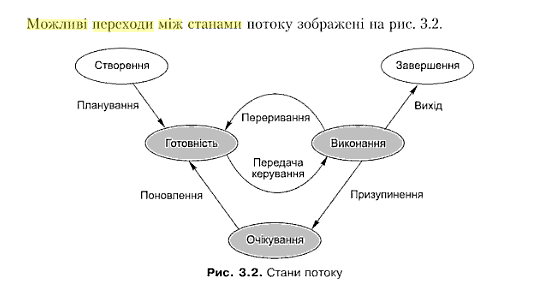

22.що називається диструктором процесу?
Деструктор об'єкта має фіксоване ім'я DESTROY і викликається перед видаленням об'єкта. У ньому можна реалізувати додаткові процедури, необхідні для коректного завершення (наприклад, видалення тимчасових файлів, що використовуються об'єктом).
24 У яких випадках процес переходить з стану очікування а стан готовності?
процес переходить з стану очікування в стан готовності і з стану готовності в стан виконання,тоді коли для нього є відьний ресурс.
25.В яких випадках процес переходить з стану готовність в стан виконання?
У випадку коли зароджується новий процес ,коли для нього є вільний ресурс він переходить в стан виконання.
26.які дії викликає створення нового процесу?
1 присвоєння індентифікатора
2 надання потрібних ресурсів
3 створення нового блоку управління процесом.
4 надання початкових ресурсів процесу для керувань.
28.для чого застосовують семафори? Які ситуації вони вирішують?
Семафор – це механізм взаємовиключення процесу.
Симафори використовуються для синхронізації процесу і при виклику ресурсу симафор змінює своє значення.
29-30.Як виникають тупікові ситуації? Перерахуйте методи їх усунення.
При виконанні процесу А займається прінтер і переходить в процес виконання до процесу В процес В займає файл і передає процесорний час у використання процесу А процес А переходить в стан очікування оскільки ресурс який йому потрібен на даний час зайнятий тому продовжується виконуватись процес В але він також переходить в стан очікування оскільки ресурс який йому потрібен зайнятий процесом А така ситуація називається тупіковою.
Вихід з тупікової ситуації.
Для передбачення тупіковим ситуаціям є два метода
Метод блокуючих змінних.
2.метод системних фукнкцій.
Метод блокуючих змінних полягає в т ому що при завершенні до загольних функцій перевіряється чи він вільний якщо так то він займається процесом і виконує потрібні зміни.
31) Параметри є 2 видів статистисні і динамічні. Статистичні це ті які не змінюються на протязі виконання процесу а саме, максимальний час виконання, необхідні ресурси для виконання процесу. Динамічні змінюються в процесі виконання.
32) передбачуваність
мінімізувати витрати розробки алгоритму
алгоритми повині бути маштабованими
алгоритми повині рівномірно завантажувати ресурси ПК.
справидливість
ефективність.
33) потоки ставлять на виконання в порядку їхньої появи у системі й виконують до пере
ходу в стан очікування, явної передачі керування або завершення. Чергу готових
потоків при цьому організовують за принципом F I F O, тому алгоритм називають
алгоритмом F I F O.
Як тільки в системі створюється новий потік, його керуючий блок додається
у хвіст черги. Коли процесор звільняється, його надають потоку з голови черги.
цей принцип має бездіч недоліків:
• він за визначенням є невитісняльним;
• середній час відгуку для нього може бути доволі значним;
• він підлягає ефекту конвою
34) айпростішим для розуміння і найсправедливішим витісняльним алгоритмом
є алгоритм кругового планування (для такого алгоритму
всі потоки рівні). Кожному потокові виділяють інтервал часу,і упродовж якого цьому потокові дозволено виконува
тися. Коли потік усе ще виконується після вичерпання кванта часу, його перери
вають і перемикають процесор на виконання інструкцій іншого потоку.Коли він
блокується або закінчує своє виконання до вичерпання кванта часу, процесор теж
передають іншому потокові. Довжина кванта часу для всієї системи однакова.
Такий алгоритм реалізувати досить легко. Для цього черга готових потоків
має бути циклічним списком. Коли потік вичерпав свій квант часу, його перемі
щують у кінець списку, туди ж додають і нові потоки. Перевірку вичер
пання кванта часу виконують в обробнику переривання від системного таймера.
Єдиною характеристикою, яка впливає на роботу алгоритму, є довжина кванта
часу. Тут слід дотримуватися балансу між часом, що витрачається на перемикання
контексту, і необхідністю відповідати на багато одночасних інтерактивних запитів.
